win7系统弹窗提示“未指定的错误”的修复方法
发布时间:2017-11-30 20:40:34 浏览数: 小编:fuyuan
一些用户在使用win7 64位旗舰版的时候,电脑突然出现窗口提示“未指定的错误”(如图),其实出现这种情况很有可能是系统文件丢失导致的,下面系统族小编就针对此问题给大家带来win7系统弹窗提示“未指定的错误”的修复方法,如下:
相关阅读:win8系统如何禁用指定设备
相关阅读:win8系统如何禁用指定设备

操作步骤:
1、在桌面上,新建文本文档,将以下代码复制到文件夹中,如图所示:
Windows Registry Editor Version 5.00
[HKEY_LOCAL_MACHINE\SOFTWARE\Classes\CLSID\{20D04FE0-3AEA-1069-A2D8-08002B30309D}\shell\Manage\command]
@=hex(2):6d,00,6d,00,63,00,2e,00,65,00,78,00,65,00,20,00,25,00,25,00,73,00,79,\
00,73,00,74,00,65,00,6d,00,72,00,6f,00,6f,00,74,00,25,00,25,00,5c,00,53,00,\
59,00,53,00,54,00,45,00,4d,00,33,00,32,00,5c,00,63,00,6f,00,6d,00,70,00,6d,\
00,67,00,6d,00,74,00,2e,00,6d,00,73,00,63,00,00,00

2、然后点击左上角,文件→另存为,如图所示:
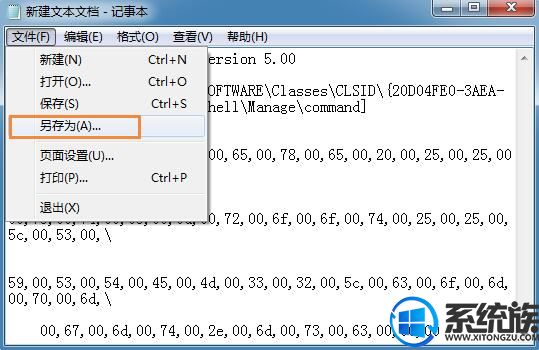
3、在界面中,重命名文件夹,后缀为.reg,保存类型为所有文件,如图所示:
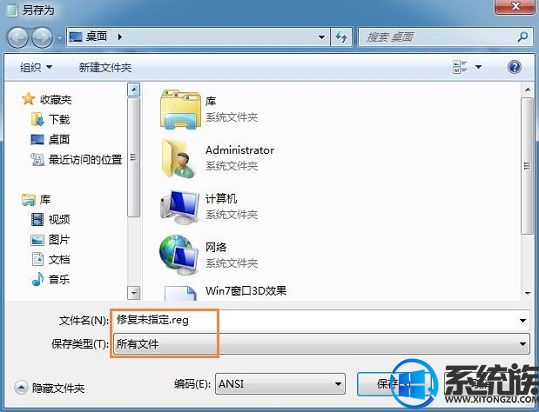
4、双击运行.reg文件即可,如图所示:

以上就是win7系统弹窗提示“未指定的错误”的修复方法了,如果你也遇到了同样的问题,不妨按照以上教程方法修复一下吧,希望系统族小编能帮到大家。



















